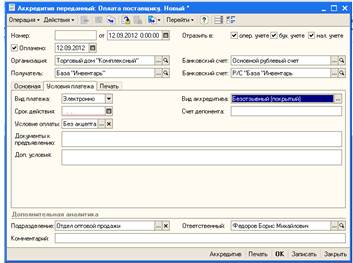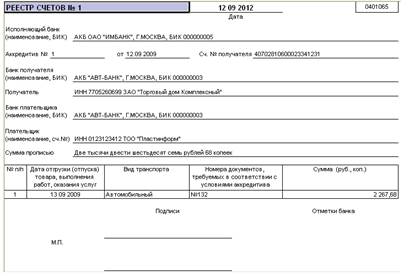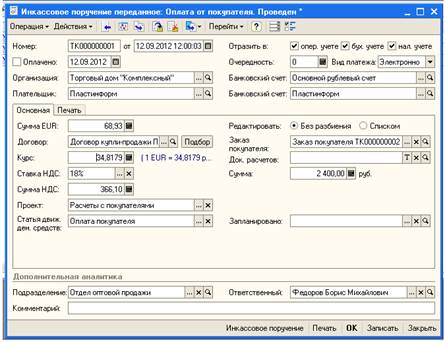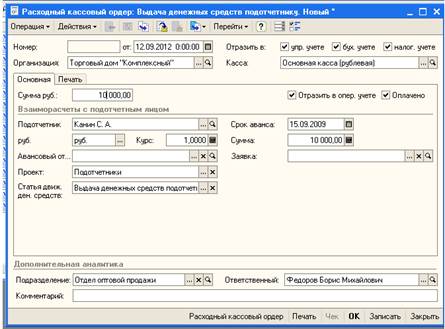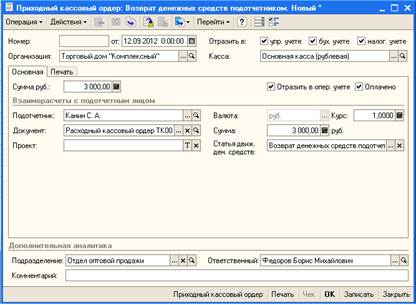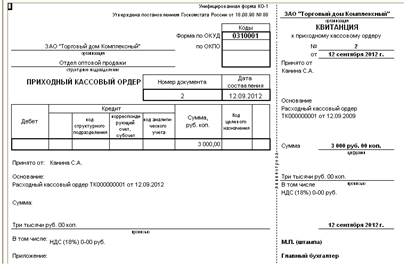Заглавная страница Избранные статьи Случайная статья Познавательные статьи Новые добавления Обратная связь FAQ Написать работу КАТЕГОРИИ: ТОП 10 на сайте Приготовление дезинфицирующих растворов различной концентрацииТехника нижней прямой подачи мяча. Франко-прусская война (причины и последствия) Организация работы процедурного кабинета Смысловое и механическое запоминание, их место и роль в усвоении знаний Коммуникативные барьеры и пути их преодоления Обработка изделий медицинского назначения многократного применения Образцы текста публицистического стиля Четыре типа изменения баланса Задачи с ответами для Всероссийской олимпиады по праву 
Мы поможем в написании ваших работ! ЗНАЕТЕ ЛИ ВЫ?
Влияние общества на человека
Приготовление дезинфицирующих растворов различной концентрации Практические работы по географии для 6 класса Организация работы процедурного кабинета Изменения в неживой природе осенью Уборка процедурного кабинета Сольфеджио. Все правила по сольфеджио Балочные системы. Определение реакций опор и моментов защемления |
Банковские расчетные документы
БАНКОВСКИЕ РАСЧЕТНЫЕ ДОКУМЕНТЫ Задание. Зарегистрировать документ аккреди-тив полученный (оплата от покупателя) от 12.09.2012 г. на сумму 2 267,68 руб. от покупателя «Пластинформ» на основной рублевый счет по заказу покупателя от Для того чтобы оформить аккредитив полученный необходимо в меню «Документы» выбрать пункт «Денежные средства», затем пункт «Банк», далее «Аккредитив полученный». В появившемся диалоговом окне создать новый документ и заполнить его данными (рис. 7.1).
Рис. 7.1. Форма документа «Аккредитив полученный:
Для того чтобы сохранить и провести зарегистрированный документ, необходимо нажать кнопку «ОК». Задание. Зарегистрировать документ аккредитив полученный (оплата поставщику) от 12.09.2012 г. на сумму 5000 руб. поставщику База «Инвентарь» с основного рублевого счета на р/с базы «Инвентарь» с условиями платежа «без акцепта» электронно, вид аккредитива «Безотзывный (покрытый)». Для того чтобы оформить аккредитив переданный необходимо в меню «Документы» выбрать пункт «Денежные средства», затем пункт «Банк», далее «Аккредитив выданный». В появившемся диалоговом окне создать новый документ и заполнить его данными (рис. 7.2).
Рис. 7.2. Форма документа «Аккредитив переданный: Оплата поставщику» Затем необходимо перейти на вкладку «Условия платежа» и заполнить ее данными, сохранить документ (нажать кнопку «ОК») (рис.7.3).
Рис. 7.3. Форма документа «Условия платежа по аккредитиву полученному»
Для того чтобы распечатать документ, необходимо в нижней части документа нажать кнопку «Печать» (рис. 7.4).
Рис. 7.4. Печатная форма документа «Аккредитив полученный» Задание. Сформировать реестр счетов по аккредитиву полученному (№1 от 12.09.2012 г.) для контрагента «Пластинформ», расчетный счет «Пластинформ», исполняющий банк «АКБ ОАО "ИМБАНК"» на сумму 2267,68 руб., закрытие реестра 13.09.2012 г. дополнительные условия поставки: дата отгрузки товара 13.09.2012 г., вид транспорта «автомобильный», номер приемо-сдаточ. документов – 132. Для того чтобы сформировать реестр счетов, необходимо в меню «Документы» выбрать пункт «Денежные средства», затем пункт «Банк», далее «Реестр счетов». В появившемся диалоговом окне создать новый документ и заполнить его данными, сохранить документ (нажать кнопку «ОК») (рис. 9.5.).
Рис. 9.5. Форма документа «Реестр счетов»
Для того чтобы распечатать реестр счетов, необходимо в нижней части документа нажать кнопку «Печать» (рис.7.6).
Рис. 7.6. Печатная форма документа «Реестр счетов» Задание. Используя инкассовое поручение переданное оформить поступление денежных средств от покупателя «Пластинформ» на сумму 2400 руб. по заказу покупателя от 09.09.2012 г. на основании договора о купле-продажи «ПЛ-6789000». Для того чтобы сформировать инкассовое поручение переданное, необходимо в меню «Документы» выбрать пункт «Денежные средства», затем пункт «Банк», далее «Инкассовые поручения переданные». В появившемся диалоговом окне создать новый документ и заполнить его данными, сохранить документ (нажать кнопку «ОК») (рис. 7.7).
Рис. 7.7. Форма документа «Инкассовое поручение переданное» Для того чтобы распечатать документ, необходимо в нижней части диалогового окна нажать кнопку «Печать» (рис.7.8).
Рис. 7.8. Печатная форма документа «Инкассовое поручение» Задание. Используя инкассовое поручение полученное оформить списание денежных средств с расчетного счета на расчетный счет поставщика База «Инвентарь» на сумму 3000 руб. по договору поставки С-900. Для того чтобы сформировать инкассовое поручение полученное, необходимо в меню «Документы» выбрать пункт «Денежные средства», затем пункт «Банк», далее «Инкассовые поручения полученные». В появившемся диалоговом окне создать новый документ и заполнить его данными, сохранить документ (нажать кнопку «ОК») (рис. 7.9).
Рис. 7.9. Инкассовое поручение полученное УЧЕТ КАССОВЫХ ОПЕРАЦИЙ Задание. Оформить выдачу денежных средств в размере 10000 руб. сроком на 2 дня из основной рублевой кассы сотруднику предприятия С.А. Канину на покупку пакетов для упаковки. Для того чтобы оформить выдачу денежных средств под отчет, необходимо в меню «Документы» выбрать пункт «Касса», затем «Расходные кассовые ордера». В появившемся диалогом окне создать новый документ, в меню «Операция» установить «Выдача денежных средств подотчетнику», заполнить форму данными (рис. 7.10).
Рис. 7.10. Форма документа «Расходный кассовый ордер»
Затем перейти на вкладку «Печать», заполнить ее данными и сохранить документ (нажать кнопку «ОК») (рис.7.11).
Рис. 7.11. Форма документа «Расходный кассовый ордер: выдача денежных средств подотчетнику» (вкладка «Печать»)
Для того чтобы распечатать расходный кассовый ордер необходимо в нижней части диалогового окна нажать кнопку «Печать» Задание. Оформить возврат неиспользованных денежных средств от подотчетного лица С.А. Канин в размере 3000руб. от 12.09.2012 г. в основную рублевую кассу предприятия. Для того чтобы оформить возврат денежных средств от подотчетника, необходимо в журнале «Расходные ордера» выбрать расходный ордер и в контекстном меню «На основании» выбрать пункт «Приходный кассовый ордер». Заполнить форму для ввода данными (рис.7.12).
Рис. 7.12. Форма документа «Приходный кассовый ордер: возврат денежных средств подотчетником»
Затем необходимо перейти на вкладку «Печать» и заполнить ее данными (рис. 7.13).
Рис. 7.13. Форма документа «Приходный кассовый ордер: Возврат денежных средств подотчетником» Затем необходимо сохранить документ (нажать кнопку «Записать»). Для того чтобы распечатать документ, необходимо в нижней части формы нажать кнопку «Печать» (рис. 7.14).
Рис. 7.14. Печатная форма документа «Приходный кассовый ордер» Контрольные вопросы БАНКОВСКИЕ РАСЧЕТНЫЕ ДОКУМЕНТЫ Задание. Зарегистрировать документ аккреди-тив полученный (оплата от покупателя) от 12.09.2012 г. на сумму 2 267,68 руб. от покупателя «Пластинформ» на основной рублевый счет по заказу покупателя от Для того чтобы оформить аккредитив полученный необходимо в меню «Документы» выбрать пункт «Денежные средства», затем пункт «Банк», далее «Аккредитив полученный». В появившемся диалоговом окне создать новый документ и заполнить его данными (рис. 7.1).
Рис. 7.1. Форма документа «Аккредитив полученный:
Для того чтобы сохранить и провести зарегистрированный документ, необходимо нажать кнопку «ОК». Задание. Зарегистрировать документ аккредитив полученный (оплата поставщику) от 12.09.2012 г. на сумму 5000 руб. поставщику База «Инвентарь» с основного рублевого счета на р/с базы «Инвентарь» с условиями платежа «без акцепта» электронно, вид аккредитива «Безотзывный (покрытый)». Для того чтобы оформить аккредитив переданный необходимо в меню «Документы» выбрать пункт «Денежные средства», затем пункт «Банк», далее «Аккредитив выданный». В появившемся диалоговом окне создать новый документ и заполнить его данными (рис. 7.2).
Рис. 7.2. Форма документа «Аккредитив переданный: Оплата поставщику» Затем необходимо перейти на вкладку «Условия платежа» и заполнить ее данными, сохранить документ (нажать кнопку «ОК») (рис.7.3).
Рис. 7.3. Форма документа «Условия платежа по аккредитиву полученному»
Для того чтобы распечатать документ, необходимо в нижней части документа нажать кнопку «Печать» (рис. 7.4).
Рис. 7.4. Печатная форма документа «Аккредитив полученный» Задание. Сформировать реестр счетов по аккредитиву полученному (№1 от 12.09.2012 г.) для контрагента «Пластинформ», расчетный счет «Пластинформ», исполняющий банк «АКБ ОАО "ИМБАНК"» на сумму 2267,68 руб., закрытие реестра 13.09.2012 г. дополнительные условия поставки: дата отгрузки товара 13.09.2012 г., вид транспорта «автомобильный», номер приемо-сдаточ. документов – 132.
Для того чтобы сформировать реестр счетов, необходимо в меню «Документы» выбрать пункт «Денежные средства», затем пункт «Банк», далее «Реестр счетов». В появившемся диалоговом окне создать новый документ и заполнить его данными, сохранить документ (нажать кнопку «ОК») (рис. 9.5.).
Рис. 9.5. Форма документа «Реестр счетов»
Для того чтобы распечатать реестр счетов, необходимо в нижней части документа нажать кнопку «Печать» (рис.7.6).
Рис. 7.6. Печатная форма документа «Реестр счетов» Задание. Используя инкассовое поручение переданное оформить поступление денежных средств от покупателя «Пластинформ» на сумму 2400 руб. по заказу покупателя от 09.09.2012 г. на основании договора о купле-продажи «ПЛ-6789000». Для того чтобы сформировать инкассовое поручение переданное, необходимо в меню «Документы» выбрать пункт «Денежные средства», затем пункт «Банк», далее «Инкассовые поручения переданные». В появившемся диалоговом окне создать новый документ и заполнить его данными, сохранить документ (нажать кнопку «ОК») (рис. 7.7).
Рис. 7.7. Форма документа «Инкассовое поручение переданное» Для того чтобы распечатать документ, необходимо в нижней части диалогового окна нажать кнопку «Печать» (рис.7.8).
Рис. 7.8. Печатная форма документа «Инкассовое поручение» Задание. Используя инкассовое поручение полученное оформить списание денежных средств с расчетного счета на расчетный счет поставщика База «Инвентарь» на сумму 3000 руб. по договору поставки С-900. Для того чтобы сформировать инкассовое поручение полученное, необходимо в меню «Документы» выбрать пункт «Денежные средства», затем пункт «Банк», далее «Инкассовые поручения полученные». В появившемся диалоговом окне создать новый документ и заполнить его данными, сохранить документ (нажать кнопку «ОК») (рис. 7.9).
Рис. 7.9. Инкассовое поручение полученное УЧЕТ КАССОВЫХ ОПЕРАЦИЙ Задание. Оформить выдачу денежных средств в размере 10000 руб. сроком на 2 дня из основной рублевой кассы сотруднику предприятия С.А. Канину на покупку пакетов для упаковки. Для того чтобы оформить выдачу денежных средств под отчет, необходимо в меню «Документы» выбрать пункт «Касса», затем «Расходные кассовые ордера». В появившемся диалогом окне создать новый документ, в меню «Операция» установить «Выдача денежных средств подотчетнику», заполнить форму данными (рис. 7.10).
Рис. 7.10. Форма документа «Расходный кассовый ордер»
Затем перейти на вкладку «Печать», заполнить ее данными и сохранить документ (нажать кнопку «ОК») (рис.7.11).
Рис. 7.11. Форма документа «Расходный кассовый ордер: выдача денежных средств подотчетнику» (вкладка «Печать»)
Для того чтобы распечатать расходный кассовый ордер необходимо в нижней части диалогового окна нажать кнопку «Печать» Задание. Оформить возврат неиспользованных денежных средств от подотчетного лица С.А. Канин в размере 3000руб. от 12.09.2012 г. в основную рублевую кассу предприятия. Для того чтобы оформить возврат денежных средств от подотчетника, необходимо в журнале «Расходные ордера» выбрать расходный ордер и в контекстном меню «На основании» выбрать пункт «Приходный кассовый ордер». Заполнить форму для ввода данными (рис.7.12).
Рис. 7.12. Форма документа «Приходный кассовый ордер: возврат денежных средств подотчетником»
Затем необходимо перейти на вкладку «Печать» и заполнить ее данными (рис. 7.13).
Рис. 7.13. Форма документа «Приходный кассовый ордер: Возврат денежных средств подотчетником» Затем необходимо сохранить документ (нажать кнопку «Записать»). Для того чтобы распечатать документ, необходимо в нижней части формы нажать кнопку «Печать» (рис. 7.14).
Рис. 7.14. Печатная форма документа «Приходный кассовый ордер» Контрольные вопросы
|
||||||||
|
Последнее изменение этой страницы: 2016-09-20; просмотров: 113; Нарушение авторского права страницы; Мы поможем в написании вашей работы! infopedia.su Все материалы представленные на сайте исключительно с целью ознакомления читателями и не преследуют коммерческих целей или нарушение авторских прав. Обратная связь - 18.191.118.36 (0.007 с.) |